
时间:2023-02-15 编辑:逍遥
我们在用迅捷CAD编辑器进行绘图工作中,常常会接触到文字文本编辑的相关操作。为了更加精准地绘图工作,我们常常需要对文字文本进行各种各样需要的编辑。今天小编就给大家分享一些文本编辑的一些小方法。
一、调整文本
1.我们点击菜单栏里的“扩展工具”——“文字”——“调整文本”选项按钮,然后根据指示我们选中绘图框中的单行文字,根据新的起点和终点扩展或压缩文本对象的宽度。
2.或是直接在命令框里输入“”命令字符,然后根据命令“请选择要编辑的文字:”指示、“指定端点或[起点(S)]:”指示操作,选中绘图框中的单行文字,根据新的起点和终点扩展或压缩文本对象的宽度。
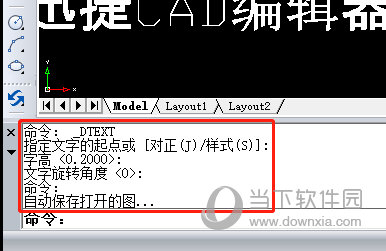
二、分解成线
1.我们点击菜单栏里的“扩展工具”——“文字”——“分解成线”选项按钮,然后根据指示我们选中绘图框中的单行文字,将文本或多个文本对象分解为多线段对象,这时候文字会。
2.或是直接在命令框里输入“TXTEXP”命令字符,然后根据命令“选择文字对象:”指示操作,选中绘图框中的单行文字,将文本或多个文本对象分解为多线段对象,这时候文字会。
迅捷CAD编辑器相关攻略推荐:
迅捷CAD编辑器图纸中标注的尺寸能隐藏吗?图纸中标注的尺寸隐藏方法介绍
迅捷CAD编辑器工具条无法拖动如何解决?工具条无法拖动解决方法介绍
迅捷CAD编辑器图纸文件信息版本如何查询?图纸文件信息版本查询方法介绍
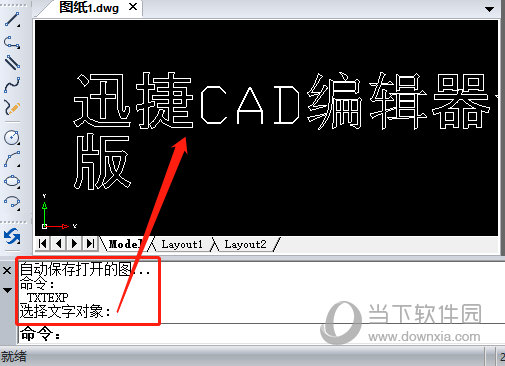
以上就是在迅捷CAD编辑器专业版里操作单行文本编辑修改文字的相应技巧。这对于我们日常的制图工设计工作非常有帮助。